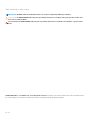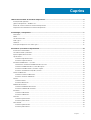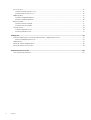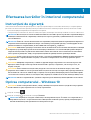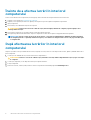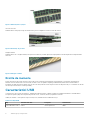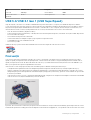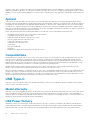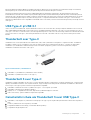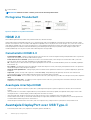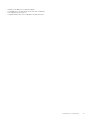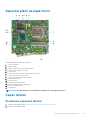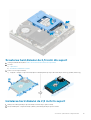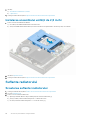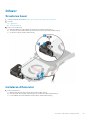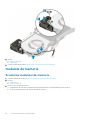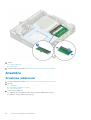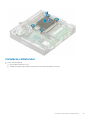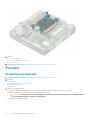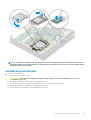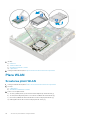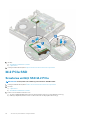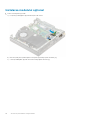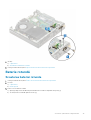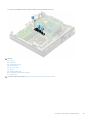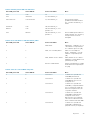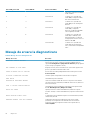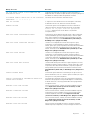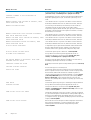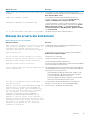Dell OptiPlex 5060 Manualul proprietarului
- Tip
- Manualul proprietarului

Dell OptiPlex 5060 Micro
Manual de service
Reglementare de Model: D02T
Reglementare de Tip: D02T001

Note, atenţionări şi avertismente
NOTIFICARE: O NOTĂ indică informaţii importante care vă ajută să optimizaţi utilizarea produsului.
AVERTIZARE: O ATENŢIONARE indică un pericol potenţial de deteriorare a hardware-ului sau de pierdere de date şi vă
arată cum să evitaţi problema.
AVERTISMENT: Un AVERTISMENT indică un pericol potenţial de deteriorare a bunurilor, de vătămare corporală sau de
deces.
© 2017 2020 Dell Inc. sau filialele sale. Toate drepturile rezervate. Dell, EMC şi alte mărci comerciale sunt mărci comerciale ale Dell
Inc. sau ale filialelor sale. Alte mărci comerciale pot fi mărci comerciale deţinute de proprietarii respectivi.
Rev. A00

1 Efectuarea lucrărilor în interiorul computerului............................................................................... 5
Instrucţiuni de siguranţă........................................................................................................................................................5
Oprirea computerului - Windows 10....................................................................................................................................5
Înainte de a efectua lucrări în interiorul computerului....................................................................................................... 6
După efectuarea lucrărilor în interiorul computerului.........................................................................................................6
2 Tehnologie și componente.............................................................................................................7
Procesoare..............................................................................................................................................................................7
DDR4....................................................................................................................................................................................... 7
Caracteristici USB................................................................................................................................................................. 8
USB Type-C..........................................................................................................................................................................10
HDMI 2.0............................................................................................................................................................................... 12
Avantajele DisplayPort over USB Type-C.........................................................................................................................12
3 Scoaterea şi instalarea componentelor..........................................................................................14
Instrumente recomandate...................................................................................................................................................14
Lista dimensiunilor şuruburilor.............................................................................................................................................14
Aspectul plăcii de bază micro..............................................................................................................................................15
Capac lateral......................................................................................................................................................................... 15
Scoaterea capacului lateral........................................................................................................................................... 15
Instalarea capacului lateral.............................................................................................................................................17
Ansamblul hard diskului – 2,5 inchi.................................................................................................................................... 18
Demontarea ansamblului hard diskului de 2,5 inchi....................................................................................................18
Scoaterea hard diskului de 2,5 inchi din suport.......................................................................................................... 19
Instalarea hard diskului de 2,5 inchi în suport..............................................................................................................19
Instalarea ansamblului unităţii de 2,5 inchi..................................................................................................................20
Suflanta radiatorului............................................................................................................................................................ 20
Scoaterea suflantei radiatorului................................................................................................................................... 20
Instalarea suflantei radiatorului..................................................................................................................................... 21
Difuzor...................................................................................................................................................................................23
Scoaterea boxei............................................................................................................................................................. 23
Instalarea difuzorului......................................................................................................................................................23
modulele de memorie.......................................................................................................................................................... 24
Scoaterea modulului de memorie.................................................................................................................................24
Instalarea modulului de memorie..................................................................................................................................25
Ansamblu ............................................................................................................................................................................. 26
Scoaterea radiatorului................................................................................................................................................... 26
Instalarea radiatorului.....................................................................................................................................................27
Procesor............................................................................................................................................................................... 28
Scoaterea procesorului................................................................................................................................................. 28
Instalarea procesorului.................................................................................................................................................. 29
Placa WLAN......................................................................................................................................................................... 30
Scoaterea plăcii WLAN................................................................................................................................................. 30
Instalarea plăcii WLAN................................................................................................................................................... 31
Cuprins
Cuprins 3

M.2 PCIe SSD...................................................................................................................................................................... 32
Scoaterea unităţii SSD M.2 PCIe.................................................................................................................................32
Instalarea plăcii SSD M.2 PCIe.....................................................................................................................................33
Modul opţional......................................................................................................................................................................34
Scoaterea modulului opţional....................................................................................................................................... 34
Instalarea modulului opţional........................................................................................................................................ 36
Baterie rotundă.................................................................................................................................................................... 37
Scoaterea bateriei rotunde........................................................................................................................................... 37
Instalarea bateriei rotunde............................................................................................................................................38
Placa de sistem....................................................................................................................................................................39
Scoaterea plăcii de sistem............................................................................................................................................ 39
Instalarea plăcii de sistem.............................................................................................................................................. 41
4 Depanare................................................................................................................................... 44
Evaluarea îmbunătăţită a sistemului la preîncărcare – diagnosticarea ePSA...............................................................44
Executarea diagnosticării ePSA................................................................................................................................... 44
Diagnosticare........................................................................................................................................................................44
Mesaje de eroare la diagnosticare.....................................................................................................................................46
Mesaje de eroare ale sistemului......................................................................................................................................... 49
5 Solicitarea de asistenţă...............................................................................................................50
Cum se poate contacta Dell...............................................................................................................................................50
4
Cuprins

Efectuarea lucrărilor în interiorul computerului
Instrucţiuni de siguranţă
Utilizaţi următoarele instrucţiuni de siguranţă pentru a vă proteja computerul împotriva eventualelor deteriorări şi a vă asigura siguranţa
personală. Doar dacă nu există alte specificaţii, fiecare procedură inclusă în acest document presupune existenţa următoarelor condiţii:
• Aţi citit informaţiile privind siguranţa livrate împreună cu computerul.
• O componentă poate fi înlocuită sau, dacă este achiziţionată separat, instalată prin efectuarea procedurii de scoatere în ordine inversă.
NOTIFICARE: Deconectaţi toate sursele de alimentare înainte de a deschide capacul sau panourile computerului. După ce
terminați lucrările în interiorul computerului, remontați toate capacele, panourile și șuruburile înainte de conectarea la
sursa de alimentare.
NOTIFICARE: Înainte de a efectua lucrări în interiorul computerului, citiţi instrucţiunile de siguranţă livrate împreună cu
computerul. Pentru informaţii suplimentare despre cele mai bune practici privind siguranţa, consultaţi pagina de start
privind conformitatea cu reglementările, la adresa www.dell.com/regulatory_compliance.
AVERTIZARE: Multe dintre reparaţii pot fi efectuate doar de un tehnician de service autorizat. Efectuaţi doar activităţile
de depanare şi reparaţii simple specificate în documentaţia produsului dvs. sau conform indicaţiilor primite din partea
echipei de asistenţă online sau prin telefon. Deteriorările cauzate de lucrările de service neautorizate de către Dell nu
sunt acoperite de garanţia dvs. Citiţi şi respectaţi instrucţiunile de siguranţă incluse în pachetul produsului.
AVERTIZARE: Pentru a evita descărcarea electrostatică, conectaţi-vă la împământare utilizând o brăţară antistatică sau
atingând periodic o suprafaţă metalică nevopsită, concomitent cu atingerea unui conector de pe partea din spate a
computerului.
AVERTIZARE: Manipulaţi componentele şi cardurile cu grijă. Nu atingeţi componentele sau contactele de pe un card.
Apucaţi un card de margine sau de suportul de montare metalic. Apucaţi o componentă, cum ar fi un procesor, de
margini, nu de pini.
AVERTIZARE: Atunci când deconectaţi un cablu, trageţi de conectorul său sau de lamela de tragere, nu de cablul
propriu-zis. Unele cabluri au conectori cu lamele de blocare; dacă deconectaţi acest tip de cablu, apăsaţi pe lamelele de
blocare înainte de a deconecta cablul. În timp ce separaţi conectorii, ţineţi-i aliniaţi drept pentru a evita îndoirea pinilor
conectorilor. De asemenea, înainte să conectaţi un cablu, asiguraţi-vă că ambii conectori sunt orientaţi şi aliniaţi corect.
NOTIFICARE: Culoarea computerului dvs. şi anumite componente pot fi diferite faţă de ilustraţiile din acest document.
Oprirea computerului - Windows 10
AVERTIZARE
: Pentru a evita pierderea datelor, salvaţi şi închideţi toate fişierele deschise şi ieşiţi din toate programele
deschise înainte să opriţi computerul sau să scoateţi capacul lateral.
1. Faceţi clic sau atingeţi .
2. Faceţi clic sau atingeţi
, apoi faceţi clic sau atingeţi Închidere.
NOTIFICARE
: Asiguraţi-vă că aţi oprit calculatorul şi toate dispozitivele ataşate. În cazul în care computerul dvs. şi
dispozitivele ataşate nu s-au oprit automat atunci când aţi închis sistemul de operare, apăsaţi şi menţineţi apăsat
butonul de alimentare pentru aproximativ 6 secunde pentru a le opri.
1
Efectuarea lucrărilor în interiorul computerului 5

Înainte de a efectua lucrări în interiorul
computerului
Pentru a evita deteriorarea computerului, efectuaţi paşii următori înainte de a începe lucrări în interiorul acestuia.
1. Asiguraţi-vă că respectaţi instrucţiunile de siguranţă.
2. Asiguraţi-vă că suprafaţa de lucru este plană şi curată pentru a preveni zgârierea capacului computerului.
3. Opriţi computerul.
4. Deconectaţi toate cablurile de reţea de la computer.
AVERTIZARE: Pentru a deconecta un cablu de reţea, întâi decuplaţi cablul de la computer, apoi decuplaţi-l de la
dispozitivul de reţea.
5. Deconectaţi computerul şi toate dispozitivele ataşate de la prizele electrice.
6. Ţineţi apăsat pe butonul de alimentare în timp ce computerul este deconectat pentru a lega placa de bază la pământ.
NOTIFICARE: Pentru a evita descărcarea electrostatică, conectaţi-vă la împământare utilizând o brăţară antistatică
sau atingând periodic o suprafaţă metalică nevopsită, concomitent cu atingerea unui conector de pe partea din spate
a computerului.
După efectuarea lucrărilor în interiorul
computerului
După ce aţi finalizat toate procedurile de remontare, asiguraţi-vă că aţi conectat toate dispozitivele externe, plăcile şi cablurile înainte de a
porni computerul.
1. Conectaţi toate cablurile de reţea sau de telefonie la computerul dvs.
AVERTIZARE
: Pentru a conecta un cablu de reţea, mai întâi conectaţi cablul la dispozitivul de reţea şi apoi conectaţi-l
la computer.
2. Conectaţi computerul şi toate dispozitivele ataşate la prizele electrice.
3. Porniţi computerul.
4. Dacă este necesar, verificaţi funcţionarea corectă a computerului executând programul ePSA diagnostics.
6
Efectuarea lucrărilor în interiorul computerului

Tehnologie și componente
Acest capitol oferă detalii despre tehnologia și componentele disponibile în sistem.
Subiecte:
• Procesoare
• DDR4
• Caracteristici USB
• USB Type-C
• HDMI 2.0
• Avantajele DisplayPort over USB Type-C
Procesoare
Sistemele OptiPlex 5060 sunt livrate cu un chipset Intel Coffee Lake de a opta generaţie şi tehnologie de procesor cu nucleu.
NOTIFICARE: Frecvenţa şi performanţele diferă în funcţie de volumul de lucru şi de alte variabile. Total memorie cache
de până la 8 MB în funcţie de tipul procesorului.
• Intel PentiumGold G5400T (2 nuclee/4 MB/4 T/3,1 GHz/35 W); suportă Windows 10/Linux
• Intel PentiumGold G5500T (2 nuclee/4 MB/4 T/3,2 GHz/35 W); suportă Windows 10/Linux
• Intel Core i3-8100T (4 nuclee/6 MB/4 T/3,1 GHz/35 W); suportă Windows 10/Linux
• Intel Core i3-8300T (4 nuclee/8 MB/4 T/3,2 GHz/35 W); suportă Windows 10/Linux
• Intel Core i5-8400T (6 nuclee/9 MB/6 T/până la 3,3 GHz/35 W); suportă Windows 10/Linux
• Intel Core i5-8500T (6 nuclee/9 MB/6 T/până la 3,5 GHz/35 W); suportă Windows 10/Linux
• Intel Core i5-8600T (6 nuclee/9 MB/6 T/până la 3,7 GHz/35 W); suportă Windows 10/Linux
• Intel Core i7-8700T (6 nuclee/12 MB/12 T/până la 4 GHz/35 W); suportă Windows 10/Linux
DDR4
Tehnologia memoriei DDR4 (double data rate fourth generation - rată dublă a datelor, a patra generaţie) este o succesoare cu viteză mai
mare a tehnologiilor DDR2 şi DDR3 care permite o capacitate de până la 512 GB, comparativ cu performanţa maximă de 128 GB per DIMM
a memoriei DDR3. Memoria DDR4 cu acces aleator sincronizat dinamic este codificată diferit de memoriile SDRAM şi DDR, pentru a
preveni instalarea de către utilizator a tipului incorect de memorie în sistem.
DDR4 are nevoie de o tensiune cu 20 % mai mică sau de numai 1,2 V, în comparaţie cu memoria DDR3, care necesită 1,5 V de alimentare
electrică pentru a funcţiona. De asemenea, DDR4 acceptă un nou mod de oprire, care permite dispozitivului gazdă să intre în starea de
veghe fără a fi necesar să se reîmprospăteze memoria. Se estimează că acest mod de oprire reduce consumul în starea de veghe cu 40 –
50 %.
Detalii despre DDR4
Între modulele de memorie DDR3 şi DDR4 există anumite diferenţe, după cum urmează.
Diferenţă între şanţurile pentru cheie
Şanţul pentru cheie de pe un modul DDR4 se află în alt loc faţă de cel de pe modulul DDR3. Ambele şanţuri se află pe marginea de inserţie,
dar locaţia şanţului de pe DDR4 este uşor diferită, pentru a se preveni instalarea modulului pe o placă sau o platformă incompatibilă.
2
Tehnologie și componente 7

Figura 1. Diferenţa între şanţuri
Grosime mai mare
Modulele DDR4 sunt puţin mai groase decât DDR3, pentru a îngloba mai multe straturi de semnal.
Figura 2. Diferenţa de grosime
Margine curbată
Modulele DDR4 au o margine curbată, care ajută la introducere şi reduce apăsarea asupra plăcii cu circuite imprimate în timpul instalării
memoriei.
Figura 3. Margine curbată
Erorile de memorie
Erorile de memorie din sistem afişează noul cod de eroare ca APRINS-INTERMITENT-INTERMITENT sau APRINS-INTERMITENT-
APRINS. Dacă se defectează toate memoriile, ecranul LCD nu se aprinde. Depanaţi posibilele defecţiuni de memorie încercând să
introduceţi module de memorie despre care ştiţi că sunt funcţionale în conectorii pentru memorie din partea de jos a sistemului sau de sub
tastatură (în cazul anumitor sisteme portabile).
Caracteristici USB
Conectivitatea USB (Universal Serial Bus - Magistrală serială universală) a apărut în 1996. Ea a simplificat dramatic conexiunile dintre
computerele gazdă şi dispozitivele periferice precum mouse, tastatură, drivere şi imprimante externe.
Haideţi să aruncăm o scurtă privire asupra evoluţiei USB, făcând referire la tabelul de mai jos.
Tabel 1.
Evoluţia USB
Tip Rată transfer date Categorie Anul lansării
USB 3.0/USB 3.1 Gen 1 5 Gb/s Viteză superioară 2010
8 Tehnologie și componente

Tip Rată transfer date Categorie Anul lansării
USB 2.0 480 Mbps Viteză ridicată 2000
USB 3.1 de a doua
generaţie
10 Gb/s Viteză superioară 2013
USB 3.0/USB 3.1 Gen 1 (USB SuperSpeed)
Timp de mulţi ani, USB 2.0 a fost considerat standardul absolut pentru interfeţele PC, cu peste şase miliarde de dispozitive vândute.
Totuşi, necesitatea unei viteze mai mari creşte odată cu lansarea unor echipamente hardware de calcul din ce în ce mai rapide şi odată cu
creşterea cererii pentru lăţimi de bandă din ce în ce mai mari. USB 3.0/USB 3.1 Gen 1 a răspuns, în final, cerinţelor consumatorilor, cu o
viteză de 10 ori mai mare, teoretic, faţă de predecesorul său. Pe scurt, caracteristicile USB 3.1 Gen 1 sunt următoarele:
• Rate de transfer mai ridicate (de până la 5 Gb/s)
• Putere maximă crescută a magistralei şi o absorbţie de curent crescută pentru dispozitive, astfel încât să susţină mai bine dispozitivele
cu consum ridicat de energie
• Noi caracteristici de gestionare a alimentării
• Transferuri de date în mod duplex complet şi suport pentru noi tipuri de transfer
• Compatibilitate inversă cu standardul USB 2.0
• Noi conectori şi cablu
Subiectele de mai jos privesc unele dintre întrebările cele mai frecvente legate de USB 3.0/USB 3.1 Gen 1.
Frecvenţă
Conform celor mai recente specificaţii USB 3.0/USB 3.1 Gen 1, sunt definite 3 moduri de viteză a comunicaţiilor. Acestea sunt Super-
Speed, Hi-Speed şi Full-Speed. Noul mod SuperSpeed are o rată de transfer de 4,8 Gb/s. Deşi specificaţiile păstrează modurile USB Hi-
Speed şi Full-Speed, cunoscute de obicei sub numele de USB 2.0 şi 1.1, modurile mai lente încă funcţionează la viteze de 480 Mb/s şi 12
Mb/s şi sunt păstrate doar pentru compatibilitatea retroactivă.
USB 3.0/USB 3.1 Gen 1 atinge performanţe mult mai ridicate graţie modificărilor tehnice prezentate mai jos:
• O magistrală fizică suplimentară care este adăugată în paralel cu magistrala USB 2.0 existentă (consultaţi imaginea de mai jos).
• Anterior, magistrala USB 2.0 avea patru fire (alimentare, împământare şi o pereche pentru date diferenţiale); USB 3.0/USB 3.1 Gen 1
adaugă alte patru pentru două perechi de semnale diferenţiale (recepţionare şi transmitere), pentru un total combinat de opt conexiuni
în conectori şi în cabluri.
• USB 3.0/USB 3.1 Gen 1 foloseşte o interfaţă de date bidirecţională, comparativ cu aranjamentul "half-duplex" caracteristic standardului
USB 2.0. În acest mod, lăţimea de bandă creşte teoretic de 10 ori.
În prezent, datorită cererii în continuă creştere pentru transferuri de date cu conţinut video la înaltă definiţie, pentru dispozitive de stocare
cu dimensiuni exprimate în terabiţi, pentru camere digitale cu număr mare de megapixeli etc., este posibil ca USB 2.0 să nu mai ofere viteze
Tehnologie și componente
9

suficiente. În plus, nicio conexiune USB 2.0 nu se poate apropia de debitul maxim teoretic de 480 Mb/s, viteza de transfer reală maximă
fiind în jur de 320 Mb/s (40 MB/s). În mod similar, conexiunile USB 3.0/USB 3.1 Gen 1 nu vor atinge niciodată pragul de 4,8 Gb/s. Cel mai
probabil vom vedea o rată maximă de 400 MB/s. La această viteză, USB 3.0/USB 3.1 Gen 1 reprezintă o îmbunătăţire de 10x faţă de USB
2.0.
Aplicaţii
USB 3.0/USB 3.1 Gen 1 deschide noi căi de trecere cu un volum mai mare pentru dispozitive, cu rezultate generale mai bune. Anterior,
conţinutul video prin USB abia dacă era tolerabil (din perspectiva rezoluţiei maxime, a latenţei şi a comprimării video). Acum este simplu să
ne imaginăm că, datorită faptului că sunt disponibile lăţimi de bandă de 5 – 10 ori mai mari, soluţiile video prin USB vor fi cu atât mai bune.
Porturile DVI cu o singură conexiune au nevoie de un debit de aproximativ 2 Gb/s. Anterior, cei 480 Mb/s reprezentau o limitare; acum, 5
Gb/s sunt mai mult decât satisfăcători. Prin viteza promisă, de 4,8 Gb/s, standardul va fi încorporat în produse care, anterior, nu ţineau de
domeniul USB, cum ar fi sistemele de stocare externe RAID.
Mai jos sunt prezentate unele dintre produsele disponibile cu USB 3.0/USB 3.1 Gen 1 SuperSpeed (Viteză superioară):
• Hard diskuri externe USB 3.0/USB 3.1 Gen 1 pentru sisteme desktop
• Hard diskuri USB 3.0/USB 3.1 Gen 1 portabile
• Adaptoare şi unităţi de andocare USB 3.0/USB 3.1 Gen 1
• Cititoare şi unităţi flash USB 3.0/USB 3.1 Gen 1
• Unităţi SSD USB 3.0/USB 3.1 Gen 1
• Unităţi RAID USB 3.0/USB 3.1 Gen 1
• Unităţi optice
• Dispozitive multimedia
• Reţelistică
• Distribuitoare şi adaptoare pentru cartele USB 3.0/USB 3.1 Gen 1
Compatibilitate
Partea bună este că USB 3.0/USB 3.1 Gen 1 a fost proiectat din start pentru a co-exista paşnic cu USB 2.0. Mai întâi de toate, deşi USB
3.0/USB 3.1 Gen 1 specifică noi conexiuni fizice şi, prin consecinţă, noi cabluri pentru a beneficia de caracteristicile de mare viteză ale
noului protocol, conectorul însuşi păstrează aceeaşi formă rectangulară cu cele patru contacte USB 2.0 amplasate exact în acelaşi loc. Pe
cablurile USB 3.0/USB 3.1 Gen 1 sunt prezente cinci noi conexiuni destinate recepţiei sau transmisiei de date în mod independent şi care
intră în contact numai când sunt conectate la o conexiune corespunzătoare SuperSpeed USB.
Windows 8/10 vor asigura suport nativ pentru controlere USB 3.1 Gen 1. Există astfel un contrast faţă de versiunile anterioare de
Windows, care continuă să necesite drivere separate pentru controlerele USB 3.0/USB 3.1 Gen 1.
Microsoft a anunţat că Windows 7 va beneficia de suport USB 3.1 Gen 1, fie începând cu următoarea versiune, fie într-un pachet de servicii
(Service Pack) sau într-o actualizare ulterioare. Nu este exclus ca în urma introducerii cu succes a suportului USB 3.0/USB 3.1 Gen 1 în
Windows 7, suportul SuperSpeed să se extindă şi la Vista. Microsoft a confirmat acest lucru declarând că majoritatea partenerilor săi este
de părere că sistemele Vista ar trebui să beneficieze şi ele de suport USB 3.0/USB 3.1 Gen 1.
USB Type-C
USB Type-C este un nou tip de conector fizic, de dimensiuni reduse. Conectorul este compatibil cu diferite standarde USB noi, precum
USB 3.1 şi USB Power Delivery (USB PD).
Modul alternativ
USB Type-C este un nou standard de conector, de dimensiuni foarte reduse. Are aproximativ dimensiunile unei mufe USB-A vechi. Acesta
este un standard de conector universal, pe care fiecare dispozitiv trebuie să îl poată utiliza. Porturile USB Type-C sunt compatibile cu o
diversitate de protocoale diferite care utilizează „moduri alternative”, care vă permit să folosiţi adaptoare ce pot avea la ieşire HDMI, VGA,
DisplayPort sau alte tipuri de conexiuni de la portul USB individual
USB Power Delivery
Specificaţia USB PD este, de asemenea, strâns intercorelată cu USB Type-C. În prezent, smartphone-urile, tabletele şi alte dispozitive
mobile utilizează frecvent o conexiune USB pentru încărcare. O conexiune USB 2.0 asigură o putere de până la 2,5 W, suficientă pentru
încărcarea telefonului - dar cam atât. Un laptop poate necesita până la 60 W, de exemplu. Specificaţia USB Power Delivery măreşte
10
Tehnologie și componente

puterea de alimentare până la 100 W. Este bidirecţional, deci un dispozitiv poate să transmită sau să primească energie. De asemenea,
această putere poate fi transferată în acelaşi timp în care dispozitivul transmite date prin conexiune.
Aceasta poate însemna sfârşitul tuturor acelor cabluri particularizate de încărcare a laptopurilor, deoarece încărcarea are loc prin
intermediul unei conexiuni USB standard. Vă puteţi încărca laptopul de la una din acele baterii portabile de la care vă încărcaţi în prezent
smartphone-urile şi alte dispozitive portabile. Vă puteţi conecta laptopul la un afişaj extern conectat la un cablu de alimentare, iar afişajul
extern vă încarcă laptopul în timp ce l-aţi utilizat ca afişaj extern - totul prin intermediul micii conexiuni USB Type-C. Pentru aceasta,
dispozitivul şi cablul trebuie să fie compatibile cu standardul USB Power Delivery. Aceasta nu înseamnă doar prezenţa unui simplu conector
USB Type-C.
USB Type-C şi USB 3.1
USB 3.1 este un nou standard USB. Lăţimea de bandă teoretică a USB 3 este de 5 Gb/s, în timp ce lăţimea de bandă a USB 3.1 este 10
Gb/s. Adică dublul lăţimii de bandă, la viteza unui conector Thunderbolt din prima generaţie. USB Type-C nu este echivalent cu USB 3.1.
USB Type-C este doar o formă de conector, iar tehnologia de bază poate fi USB 2 sau USB 3.0. De fapt, tableta N1 cu Android de la Nokia
foloseşte un conector USB Type-C, dar tehnologia de bază este USB 2.0 – nici măcar USB 3.0. Totuşi, aceste tehnologii sunt strâns
înrudite.
Thunderbolt over Type-C
Thunderbolt este o interfaţă hardware care combină date, video, audio şi alimentare cu energie într-o singură conexiune. Thunderbolt
combină PCI Express (PCIe) şi DisplayPort (DP) într-un singur semnal serial şi furnizează energie de c.c., totul într-un singur cablu.
Thunderbolt 1 şu Thunderbolt 2 utilizează acelaşi conector ca miniDP (DisplayPort) pentru a se conecta la periferice, în timp ce
Thunderbolt 3 utilizează un conector USB Type-C.
Figura 4. Thunderbolt 1 şi Thunderbolt 3
1. Thunderbolt 1 şi Thunderbolt 2 (utilizând un conector miniDP)
2. Thunderbolt 3 (utilizând un conector USB Type-C)
Thunderbolt 3 over Type-C
Thunderbolt 3 aduce Thunderbolt la USB Type-C la viteze de până la 40 Gb/s, creând un port compact multifuncţional – asigură cea mai
rapidă şi mai flexibilă conexiune la orice staţie de andocare, afişaj sau dispozitiv de date precum un hard disk. Thunderbolt 3 utilizează un
conector/port USB Type-C pentru conectarea cu perifericele compatibile.
1. Thunderbolt 3 utilizează un conector şi cabluri USB Type-C - este compact şi reversibil
2. Thunderbolt 3 acceptă viteze de până la 40 Gb/s
3. DisplayPort 1.2 – compatibil cu monitoarele, dispozitivele şi cablurile DisplayPort existente
4. USB Power Delivery - până la 130 W la computerele compatibile
Caracteristici cheie ale Thunderbolt 3 over USB Type-C
1. Thunderbolt, USB, DisplayPort şi alimentare cu energie pe USB Type-C pe un singur cablu (caracteristicile variază de la un produs la
altul)
2. Conector şi cabluri care sunt compacte şi reversibile
3. Compatibil Thunderbolt Networking (*variază între diferite produse)
4. Compatibil cu afişaje de până la 4K
Tehnologie și componente
11

5. Până la 40 Gb/s
NOTIFICARE: Viteza de transfer a datelor poate varia de la un dispozitiv la altul.
Pictograme Thunderbolt
Figura 5. Variaţii de iconografie Thunderbolt
HDMI 2.0
Acest subiect explică interfaţa HDMI 2.0 şi caracteristicile sale, alături de avantaje.
HDMI (High-Definition Multimedia Interface) este o interfaţă audio/video integral digitală, necomprimată, acceptată în domeniu. HDMI
creează o interfaţă între orice sursă audio/video digitală compatibilă, cum ar fi un player DVD sau un receptor A/V şi un monitor audio sau
video digital compatibil, cum ar fi un televizor digital (DTV). Există aplicaţii speciale pentru televizoarele HDMI şi pentru playerele DVD.
Avantajul principal este reducerea numărului de cabluri şi prevederile legate de protecţia conţinutului. HDMI acceptă conţinut video
standard, îmbunătăţit sau HD, plus conţinut audio multicanal printr-un singur cablu.
Caracteristici HDMI 2.0
• Canal Ethernet HDMI - adaugă o capacitate de lucru în reţea de mare viteză unei legături HDMI, permiţând utilizatorilor să profite de
dispozitivele cu capacitate IP fără un cablu Ethernet separat
• Canal de întoarcere a sunetului - permite unui televizor cu conexiune HDMI şi tuner încorporat să trimită date audio „în amonte”
către un sistem de sunet surround, eliminând nevoia unui cablu audio separat
• 3D - defineşte protocoalele de intrare/ieşire pentru principalele formate video 3D, lăsând cale liberă jocurilor 3D veritabile şi aplicaţiilor
home theater 3D
• Tip conţinut - semnalizare în timp real a tipului de conţinut între dispozitive sursă şi de afişare, permiţând unui televizor să optimizeze
setările de imagine în funcţie de tipul conţinutului
• Spaţii de culori suplimentare – adaugă suport pentru modele de culori suplimentare utilizate în fotografierea digitală şi în grafica de
computer.
• Suport 4K - permite rezoluţii video superioare standardului 1080p, acceptând afişaje de generaţie următoare care rivalizează cu
sistemele Digital Cinema (Cinema digital) utilizate în numeroase cinematografe comerciale
• Microconector HDMI - un nou conector, mai mic, pentru telefoane şi alte dispozitive portabile, care acceptă rezoluţii video de până la
1080p
• Sistem de conectare auto - noi cabluri şi conectori pentru sisteme video auto, proiectate pentru satisfacerea cerinţelor unice ale
mediului auto la o calitate HD veritabilă
Avantajele interfeţei HDMI
• Interfaţa HDMI de calitate transferă conţinut video şi audio digital necomprimat, pentru imagini extrem de clare, de cea mai înaltă
calitate.
• Interfaţa HDMI cu costuri reduse asigură calitatea şi funcţionalitatea unei interfeţe digitale, acceptând în acelaşi timp formate video
necomprimate într-o manieră simplă şi eficientă din punct de vedere al costurilor.
• Interfaţa HDMI audio acceptă mai multe formate audio, de la sunet stereo standard la sunet surround multicanal.
• HDMI combină semnal video şi semnal audio multicanal pe un singur cablu, eliminând costurile, complexitatea şi confuzia generate de
mai multe cabluri utilizate în prezent în sistemele A/V.
• HDMI acceptă comunicarea între sursa video (cum ar fi un player DVD) şi dispozitivul DTV, permiţând o funcţionalitate nouă.
Avantajele DisplayPort over USB Type-C
• Performanţe audio/video (A/V) DisplayPort complete (până la 4K la 60 Hz)
12
Tehnologie și componente

• Orientare reversibilă a fişei şi a direcţiei cablului
• Compatibilitate cu versiunile anterioare de VGA, DVI cu adaptoare
• Date SuperSpeed USB (USB 3.1)
• Compatibil HDMI 2.0a şi este compatibil cu versiunile anterioare
Tehnologie și componente 13

Scoaterea şi instalarea componentelor
Instrumente recomandate
Procedurile din acest document necesită următoarele instrumente:
• Şurubelniţă mică cu vârful lat
• Şurubelniţă Philips nr. 1
• Ştift de plastic mic
• Şurubelniţă cu cap hexagonal
Lista dimensiunilor şuruburilor
Tabel 2. OptiPlex MFF
Componentă Tip de şurub Cantitate Image
Capacul bazei
#6,32 x 9,3
1
Boxă
M2.5X4
2
Antenă AUX
Suport modul Type-C
M3X3
1
2
Placa de sistem M3x4
#6,32 x 5,4
2
3
WLAN
SSD
M2x3.5 1
1
3
14 Scoaterea şi instalarea componentelor

Aspectul plăcii de bază micro
Componentele plăcii cu factor de formă micro
1. Conector hard disk
2. Baterie rotundă
3. Jumper Ștergere CMOS/Parolă/Mod service
4. Conector video (HDMI/ DP/ VGA)
5. Conector tip C
6. Conector pentru portul serial al tastaturii și al mouse-ului
7. Conector pentru mufa procesorului
8. Conector pentru ventilatorul procesorului
9. Conector boxe interne
10. Slot de memorie
11. Slot pentru unitate WLAN M.2
12. Header recuperare memorie ROM BIOS
13. Conector unitate SSD M.2
14. Port depanare
NOTIFICARE: Portul de depanare este utilizat pentru depanare de către inginerii de service.
Capac lateral
Scoaterea capacului lateral
1. Urmaţi procedurile din secţiunea Înainte de a efectua lucrări în interiorul computerului.
2. Pentru a scoate capacul lateral:
Scoaterea
şi instalarea componentelor 15

a) Scoateţi şurubul care fixează capacul lateral pe sistem.
b) Glisaţi capacul lateral spre partea din faţă a sistemului şi ridicaţi capacul pentru a-l scoate din sistem.
16
Scoaterea şi instalarea componentelor

Instalarea capacului lateral
1. Pentru instalarea capacului lateral:
a) Poziţionaţi capacul din lateral pe sistem.
b) Glisaţi capacul spre partea din spate a sistemului pentru a-l instala.
c) Remontaţi şurubul pentru a fixa capacul pe sistem.
Scoaterea
şi instalarea componentelor 17

2. Urmaţi procedura din secţiunea După efectuarea lucrărilor în interiorul computerului.
Ansamblul hard diskului – 2,5 inchi
Demontarea ansamblului hard diskului de 2,5 inchi
1. Urmaţi procedurile din secţiunea Înainte de a efectua lucrări în interiorul computerului.
2. Scoateţi capacul lateral.
3. Pentru a scoate ansamblul unităţii:
a) Apăsaţi pe lamelele albastre de pe ambele părţi ale ansamblului hard diskului [1].
b) Împingeţi ansamblul hard diskului pentru a-l elibera din sistem.
18
Scoaterea şi instalarea componentelor

Scoaterea hard diskului de 2,5 inchi din suport
1. Urmaţi procedurile din secţiunea Înainte de a efectua lucrări în interiorul computerului.
2. Scoateţi:
a) Capac lateral
b) Ansamblul hard diskului de 2,5 inchi
3. Pentru a scoate suportul unităţii:
a) Trageţi de o margine a suportului unităţii pentru a decupla pinii de pe suport din fantele de pe unitate [1] şi ridicaţi unitatea [2].
Instalarea hard diskului de 2,5 inchi în suport
1. Aliniaţi şi introduceţi pinii de pe suportul unităţii cu fantele de pe o parte a unităţii.
2. Flexaţi cealaltă parte a suportului unităţii şi aliniaţi şi introduceţi pinii de pe suport în unitate.
Scoaterea
şi instalarea componentelor 19

3. Instalaţi:
a) Ansamblul hard diskului de 2,5 inchi
b) Capac lateral
4. Urmaţi procedura din secţiunea După efectuarea lucrărilor în interiorul computerului.
Instalarea ansamblului unităţii de 2,5 inchi
1. Pentru a instala ansamblul hard diskului:
a) Introduceţi ansamblul hard diskului în fanta din sistem.
b) Glisaţi ansamblul hard diskului în direcţia conectorului din sistem până când se fixează la poziţie cu un declic.
2. Instalarea capacului lateral
3. Urmaţi procedura din secţiunea După efectuarea lucrărilor în interiorul computerului.
Suflanta radiatorului
Scoaterea suflantei radiatorului
1. Urmaţi procedurile din secţiunea Înainte de a efectua lucrări în interiorul computerului.
2. Scoateţi capacul lateral.
3. Pentru a scoate suflanta radiatorului:
a) Apăsaţi pe lamelele albastre de pe ambele părţi ale suflantei radiatorului [1].
b) Glisaţi şi ridicaţi suflanta radiatorului pentru a o elibera din sistem.
c) Întoarceţi suflantei radiatorului pentru a o scoate din sistem [2].
20
Scoaterea şi instalarea componentelor
Pagina se încarcă...
Pagina se încarcă...
Pagina se încarcă...
Pagina se încarcă...
Pagina se încarcă...
Pagina se încarcă...
Pagina se încarcă...
Pagina se încarcă...
Pagina se încarcă...
Pagina se încarcă...
Pagina se încarcă...
Pagina se încarcă...
Pagina se încarcă...
Pagina se încarcă...
Pagina se încarcă...
Pagina se încarcă...
Pagina se încarcă...
Pagina se încarcă...
Pagina se încarcă...
Pagina se încarcă...
Pagina se încarcă...
Pagina se încarcă...
Pagina se încarcă...
Pagina se încarcă...
Pagina se încarcă...
Pagina se încarcă...
Pagina se încarcă...
Pagina se încarcă...
Pagina se încarcă...
Pagina se încarcă...
-
 1
1
-
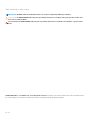 2
2
-
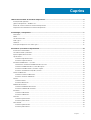 3
3
-
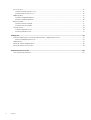 4
4
-
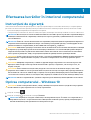 5
5
-
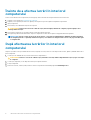 6
6
-
 7
7
-
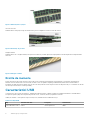 8
8
-
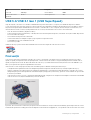 9
9
-
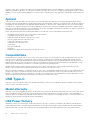 10
10
-
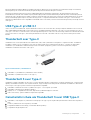 11
11
-
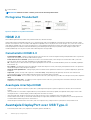 12
12
-
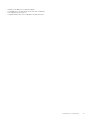 13
13
-
 14
14
-
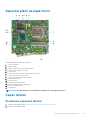 15
15
-
 16
16
-
 17
17
-
 18
18
-
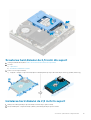 19
19
-
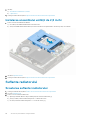 20
20
-
 21
21
-
 22
22
-
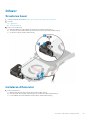 23
23
-
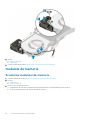 24
24
-
 25
25
-
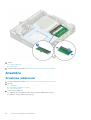 26
26
-
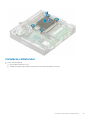 27
27
-
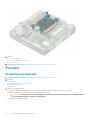 28
28
-
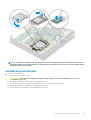 29
29
-
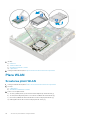 30
30
-
 31
31
-
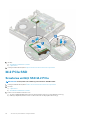 32
32
-
 33
33
-
 34
34
-
 35
35
-
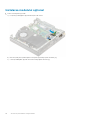 36
36
-
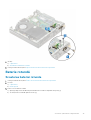 37
37
-
 38
38
-
 39
39
-
 40
40
-
 41
41
-
 42
42
-
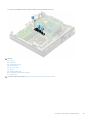 43
43
-
 44
44
-
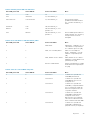 45
45
-
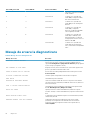 46
46
-
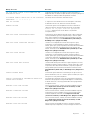 47
47
-
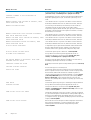 48
48
-
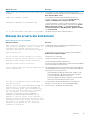 49
49
-
 50
50
Dell OptiPlex 5060 Manualul proprietarului
- Tip
- Manualul proprietarului
Lucrări înrudite
-
Dell OptiPlex 5060 Manualul proprietarului
-
Dell OptiPlex 3060 Manual de utilizare
-
Dell OptiPlex 7040 Manualul proprietarului
-
Dell Precision 3431 Manualul proprietarului
-
Dell OptiPlex 3060 Manual de utilizare
-
Dell Latitude 7290 Manualul proprietarului
-
Dell Latitude 7490 Manualul proprietarului
-
Dell OptiPlex 3060 Manual de utilizare
-
Dell Vostro 15 7580 Manualul proprietarului
-
Dell OptiPlex 3050 Manualul proprietarului